Како користити режим за спавање на Андроиду
Нема ничег горег од тога да добијете насумично обавештење или нежељени позив усред ноћи, пробудите и доведете у панику, зар не? Па, постоји начин да се то спречи на Андроид уређајима, а зове се режим за спавање.
Режим за спавање је у суштини оно што пише на конзерви; посебан режим на вашем паметном телефону који се активира када одете у кревет. Функционалност ће блокирати већину долазних позива и обавештења, са изузетком позива од омиљених контаката, понављања позива и аларме, као и да претворите екран у црно-бело да вас одврати од бесконачног померања када би заиста требало да добијете нешто преко потребно спавати.
Проблем је у томе што је ова функција скривена дубоко у апликацији Подешавања већине Андроид телефона и није подразумевано омогућена. Добра вест је да је прилично лако поставити када знате како, и ту долазимо ми из Трустед Ревиевс. Ево како да подесите и користите режим за спавање на свом Андроид паметни телефон.
Напомена уредника: Користили смо Моторола Разр (2022) трчање близу залиха
Андроид 13 за потребе овог упутства, а кораци се могу незнатно разликовати у зависности од произвођача и корисничког интерфејса вашег паметног телефона.Шта ће вам требати:
- Андроид паметни телефон који користи Андроид 11 или новију верзију
Кратка верзија
- Отворите апликацију Подешавања.
- Додирните Дигитално благостање и родитељски надзор.
- Додирните Режим за спавање.
- Укључите жељена подешавања режима за спавање.
- Додирните Нект.
- Подесите распоред времена за спавање.
- Додирните готово.
-
Корак
1Отворите апликацију Подешавања
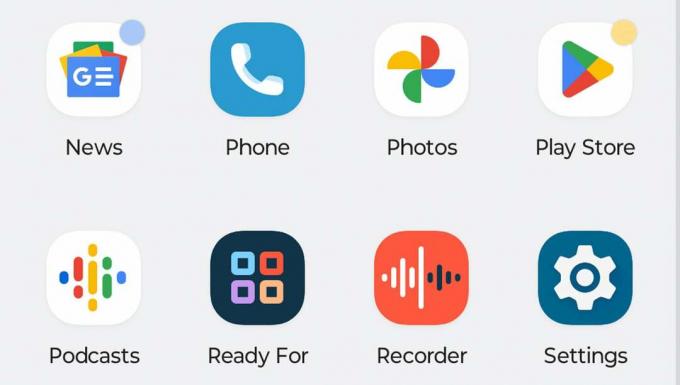
Први корак је да пронађете и отворите апликацију Подешавања на паметном телефону. Иако се визуелни прикази могу разликовати у зависности од паметног телефона који користите, икона је обично означена механичким зупчаником.
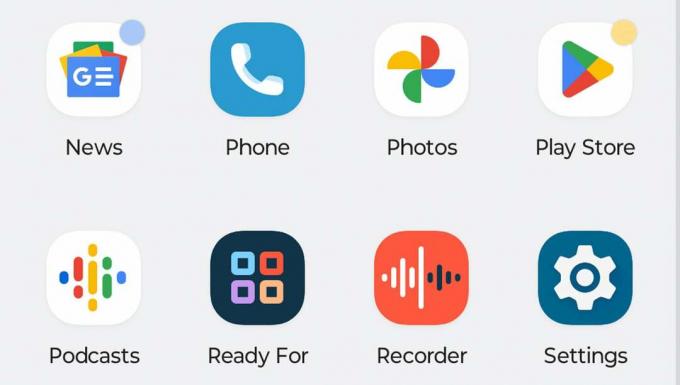
-
Корак
2Додирните Дигитално благостање и родитељски надзор
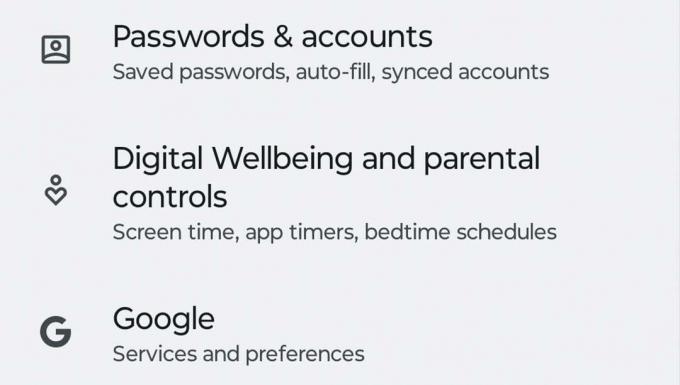
Затим померите надоле мени Подешавања док не пронађете Дигитално благостање и родитељски надзор – обично је близу дна главног менија апликације Подешавања.
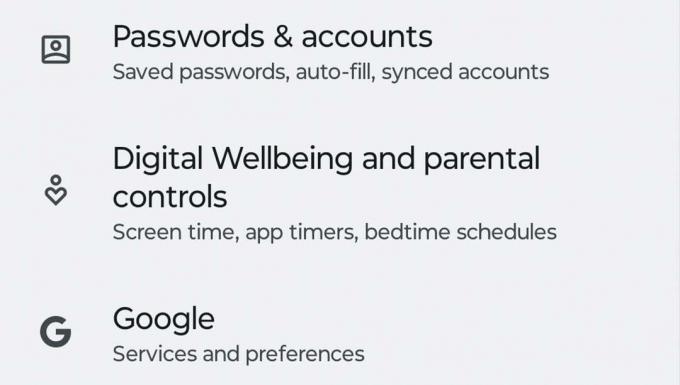
-
Корак
3Додирните Режим за спавање
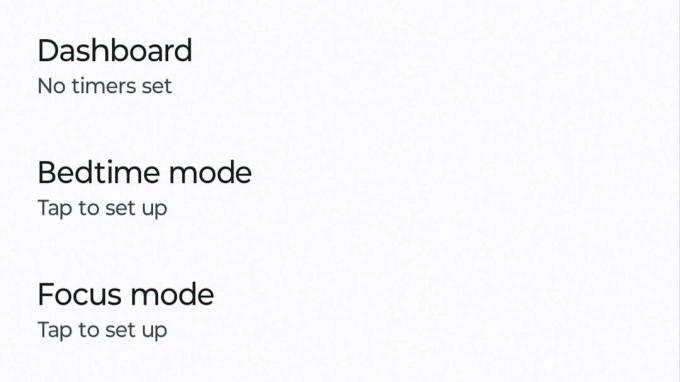
Мени Дигитално благостање и родитељска контрола вам омогућавају да добијете преглед колико често користите ваш паметни телефон, апликације које користите и још много тога, и може поставити ограничења која ће вам помоћи да одржите свој ментални склоп благостање.
Време за спавање је део те функционалности, иако није омогућено подразумевано. Да бисте га подесили, додирните Режим за спавање.
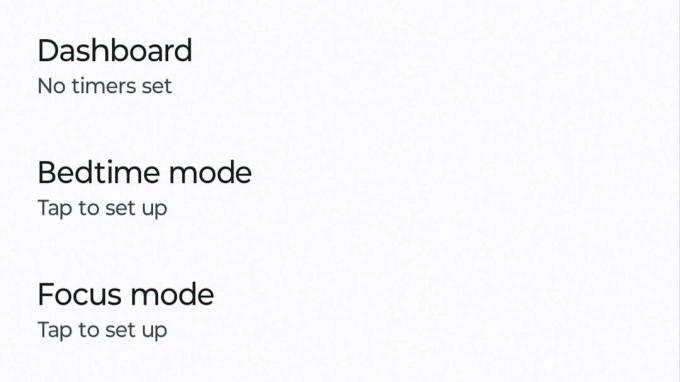
-
Корак
4Укључите жељена подешавања режима за спавање
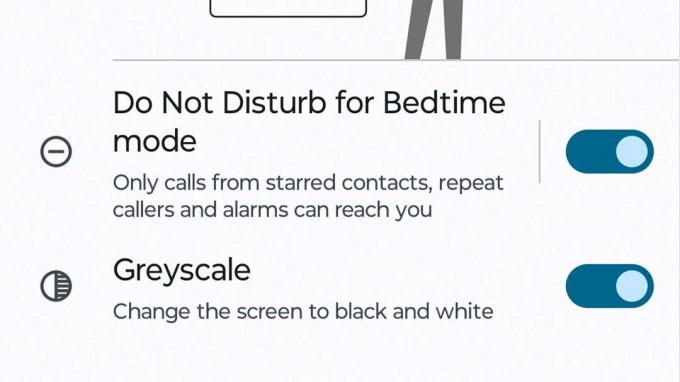
У овом тренутку можете да омогућите или онемогућите одређену функцију режима времена за спавање како бисте боље одговарали вашим потребама.
Ово укључује аутоматско омогућавање функције Не узнемиравај да блокира долазне позиве и обавештења, дозвољавајући само аларме, омиљене контакте и понављају позиваоце да разбију блок, као и режим приказа сивих тонова који мења екран у црно-бели како би обесхрабрио бесконачно померање кревет. Сви смо криви за то, зар не?Подразумевано, обе опције су омогућене, па ако желите да их одржите активним, једноставно додирните Следеће у доњем десном углу да бисте прешли на следећи корак.
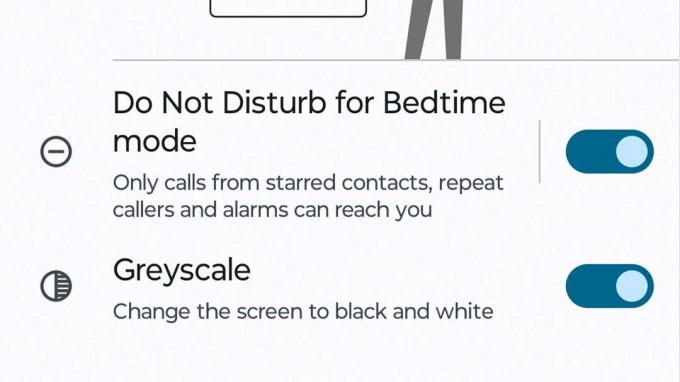
-
Корак
5Подесите распоред времена за спавање

Последњи корак је подешавање распореда за режим спавања, у суштини говорећи вашем телефону када да укључи и искључи ову функцију. Не желите да је режим Не узнемиравај укључен цео дан, зар не?
Постоје два начина да се то уради. Први је постављање крутог распореда са фиксним временом почетка и завршетка. Ово можете да прилагодите тако што ћете додирнути време почетка и завршетка како би одговарало вашим потребама. Алтернативно, можете да додирнете „Током пуњења пре спавања“ да бисте омогућили режим времена за спавање само када је ваш паметни телефон прикључен током одређеног временског периода.
С обзиром да већина нас пуни своје телефоне преко ноћи (чак и ако то може бити лоше за трајање батерије), то би за многе могла бити згоднија опција.
Када будете задовољни својим распоредом, једноставно додирните Готово у доњем десном углу да бисте сачували подешавања и омогућили режим за спавање.

Решавање проблема
Неки корисници (укључујући и овог писца) су приметили да се режим за спавање не укључује увек према распореду и чини се да нема никакве риме или разлога за овај проблем. Међутим, чини се да искључивање и укључивање режима за спавање у апликацији Подешавања враћа ствари у живот.
Можда ће ти се свидети…

Како променити иконе апликација на Гоогле Пикел-у

Како активирати и користити еСИМ на Андроид-у

Како искључити полицу на ОнеПлус и Оппо телефонима

Како искључити обавештења о апликацијама на Андроиду

Како да подесите откључавање лицем на Гоогле Пикел 7а

Како омогућити опцију екрана од 90Хз на Пикел 7а
Зашто веровати нашем новинарству?
Основан 2003. године, Трустед Ревиевс постоји да би нашим читаоцима пружио темељне, непристрасне и независне савете о томе шта да купе.
Данас имамо милионе корисника месечно из целог света и процењујемо више од 1.000 производа годишње.



